如何开启VT-x
操作过程需要重启电脑,扫描二维码可通过手机查看教程。
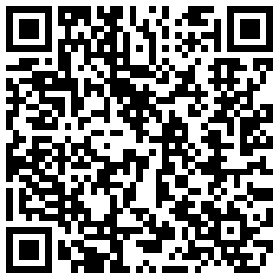
如何开启VT-x
一. 进入BIOS:
参考以下按键,开机时按住对应的键进入BIOS:
(1)组装机以主板区分,华硕按F2或F8、Intel按F12,其他品牌一般按ESC、F11或F12;
(2)笔记本以品牌区分,联想ThinkPad系列按F1,其他品牌按F2;
(3)品牌台式机按品牌区分, Dell按ESC,其他按F12;
二. 开启VT-x
1. 英文旧款intel:
(1) 选择Configuration选项,选择Intel Virtual Technology并回车。
注意:若无VT选项或不可更改,则表示你的电脑不支持VT-x技术。
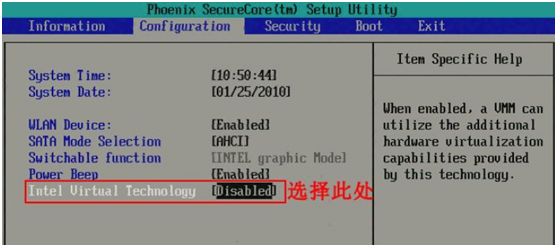
(2) 将光标移至Enabled,并按回车确认。
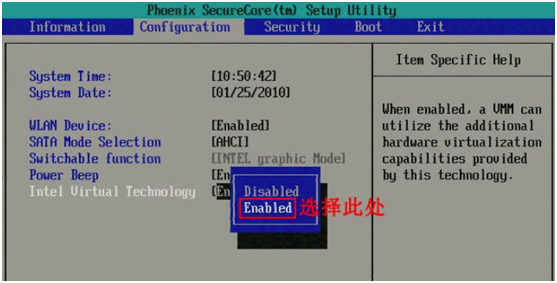
(3) 将该选项将变为Enabled,再按F10键保存并退出BIOS,即可开启VT功能。
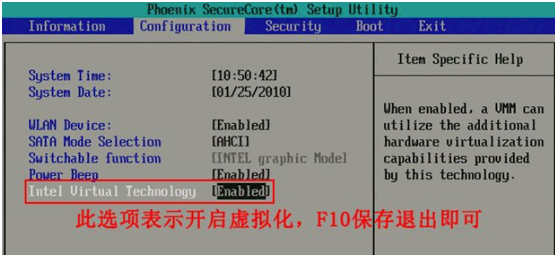
2. 较旧款BIOS(英文):
(1) 进入BIOS,键盘的左右键选择“advanced”界面,然后用上下键选中“CPU configuration”,Enter回车。
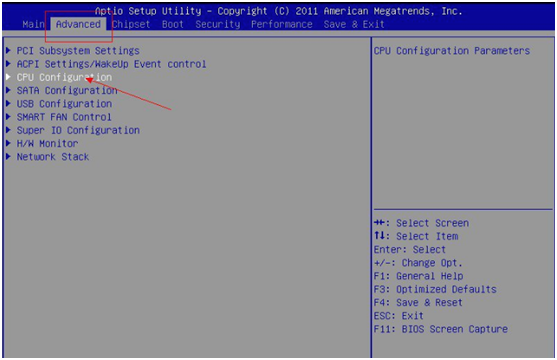
(2) 用上下键选中“SVM Mode”(全称“secure virtual machine mode”),Enter回车,将“Disable”改成“Enable”即可,F10保存退出并重启电脑。
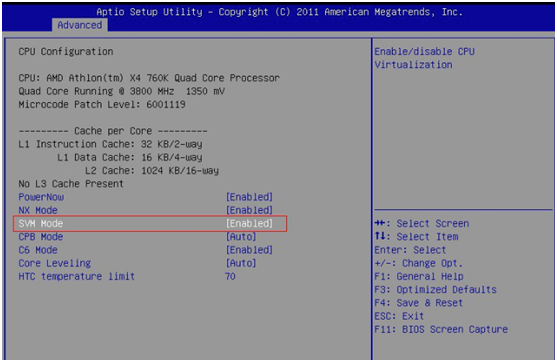
3. 新款中文界面
(1) 选择“高级模式”
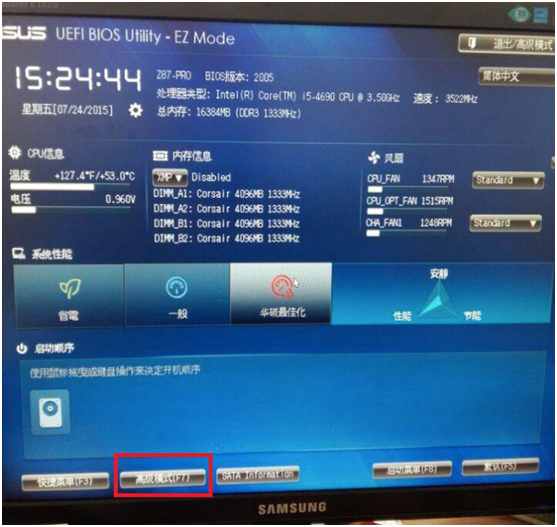
(2) 选择CPU设置;
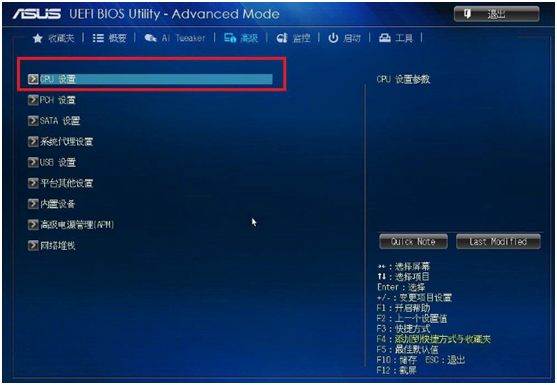
(3) 选择最下面的“Intel 虚拟化技术”。然后按F10保存,重启电脑即可
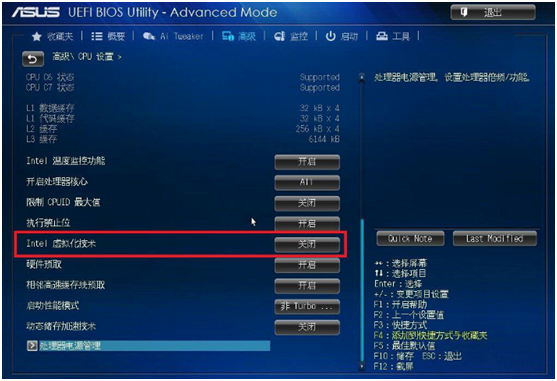
4华硕新BIOS
(1)开机时不停按F2进入BIOS主界面,按F7进入高级设置,如图:
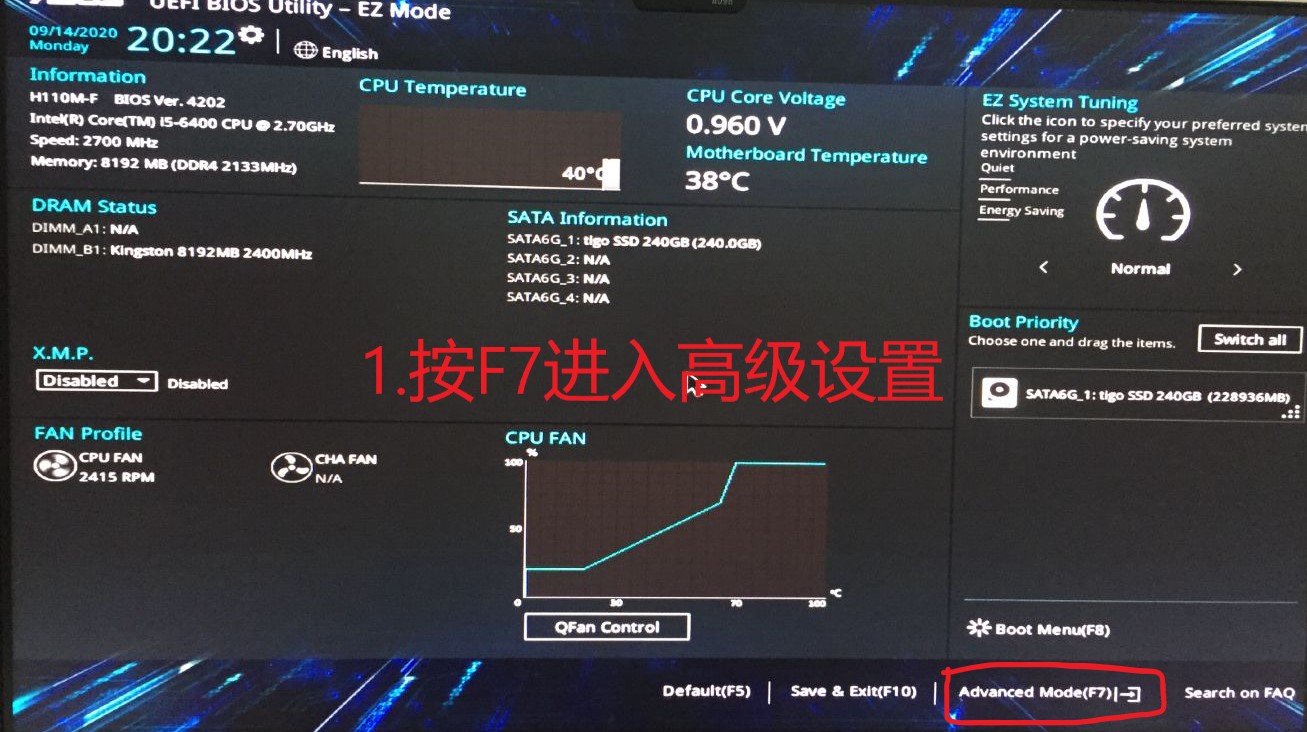
(2)在“高级”中选择“CPU选项”,如图:
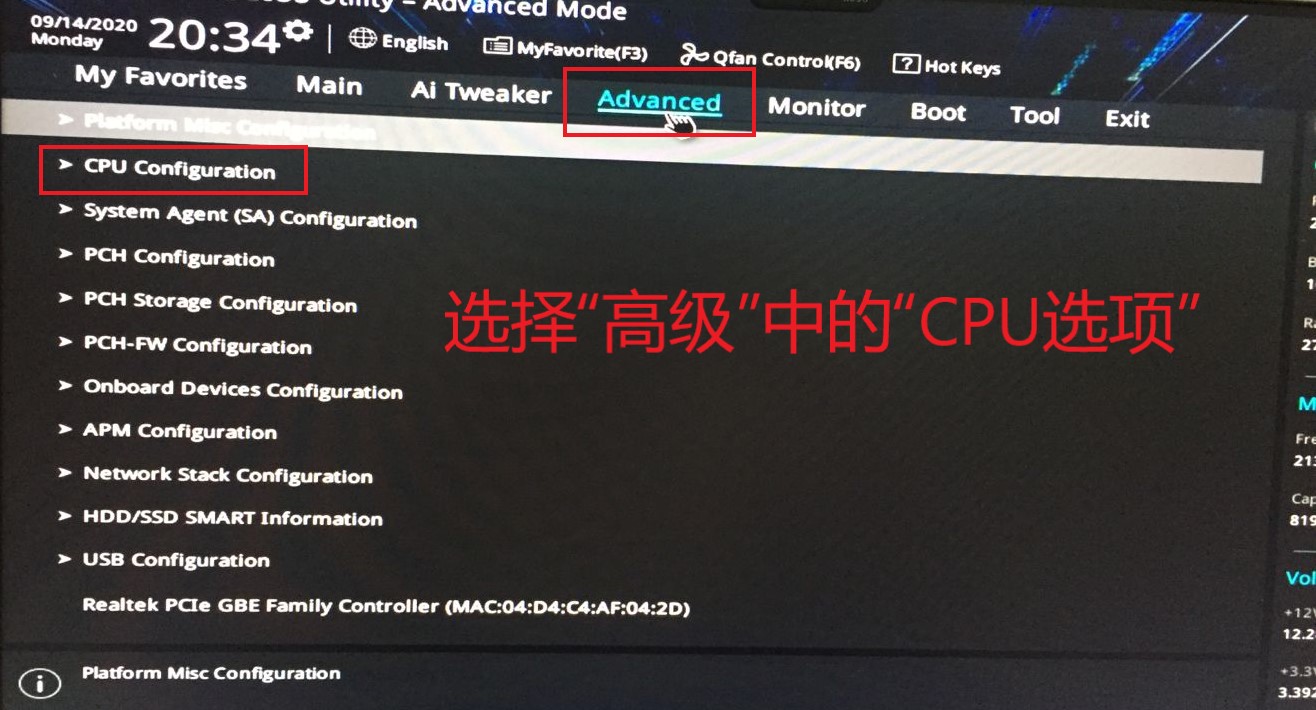
(3)拉倒底下,找到“Intel虚拟化设置”,将右侧的“Disabled”改为“Enabled”,按F10保存并重启即可
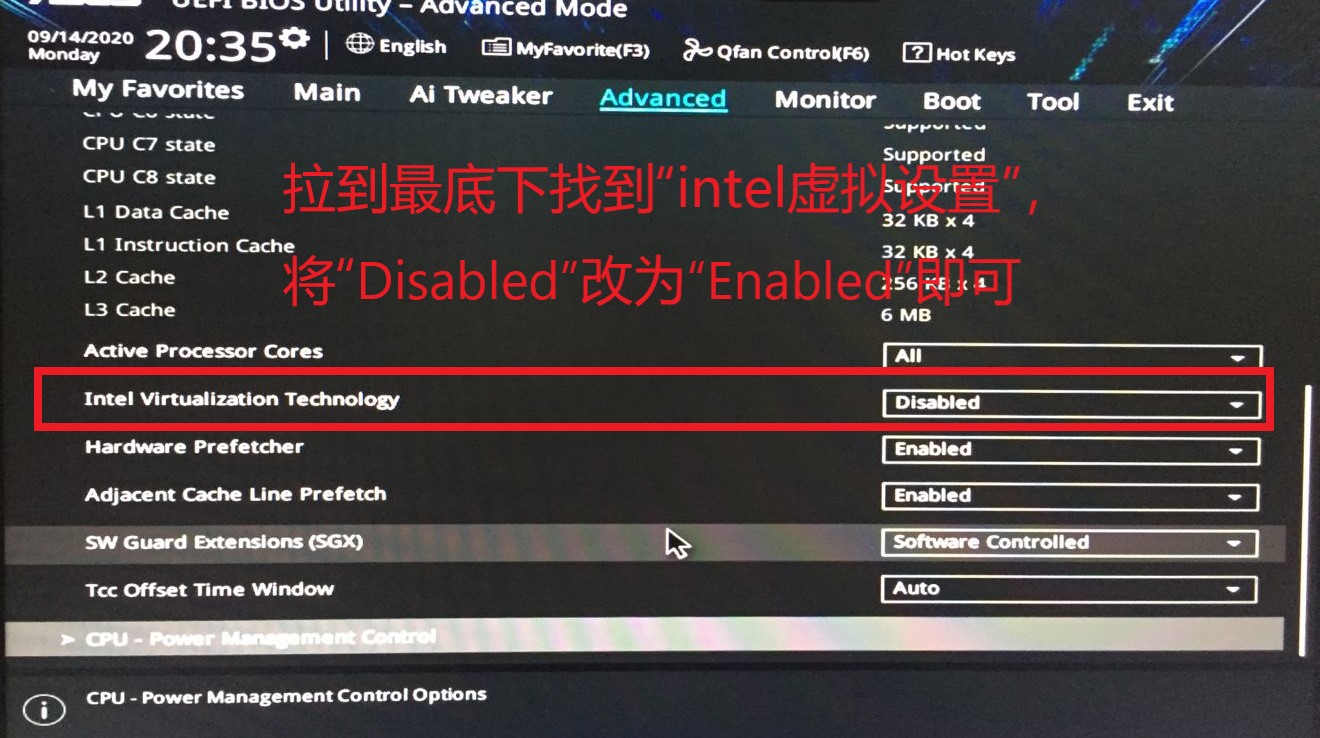
上一篇: 黑雷苹果桌面版安装环境
下一篇: WIN10系统下,黑雷启动失败解决方法
